Présentation des fonctionnalités de Malekal Live CD (Win10PESE v1709)
- Live CD
- Malekal Live CD
- 13 janvier 2025 à 15:33
-

- 5/6
1.1.9. Système Windows
Dans la section "Système Windows", vous trouverez ces programmes :
- BlueScreenView : permet d'analyser les dumps mémoires générés automatiquement par Windows lorsqu'un écran bleu se produit sur votre ordinateur.
Ainsi, en tant que technicien, vous pouvez voir quels écrans bleus se sont produits récemment même si le propriétaire de l'ordinateur ne se souvient plus de ce qui était écrit. Cela permet également d'avoir le temps d'obtenir les informations dans le cas où l'écran bleu n'apparaitrait pas assez longtemps. - BlueScreenView_Help : permet d'afficher l'aide de ce programme.
- FireWall Disable : permet de désactiver le pare-feu de l'environnement Windows PE où vous vous trouvez.
- FireWall Enable : permet d'activer le pare-feu de Windows PE.
- ImDisk Virtual Drive Management : permet de créer des disques virtuels stockés sous la forme d'un fichier sur votre disque dur ou dans la mémoire vive (RAM) de votre ordinateur.
Ce qui est très pratique pour installer temporairement de nouveaux programmes sous Windows PE. - Invite de commandes : l'invite de commandes (cmd.exe) de Windows.
- MountStorPE : permet d'attribuer automatiquement des lettres aux différentes partitions et disques sous Windows PE. Ce qui est pratique lorsque vous connectez de nouveaux disques après le démarrage de Windows PE.
- MountStorPE -EL : permet de supprimer les lettres des lecteurs vides (pratique dans le cas d'un lecteur de cartes où aucune carte mémoire n'est insérée).
- Remote Regedit : permet d'ouvrir l'éditeur du registre (regedit.exe) de Windows PE.
- ReMount CdDrive Y : permet de réattribuer la lettre "Y" au lecteur CD/DVD où est inséré le live CD de Malekal.
- ServicesPE : permet de gérer les services de Windows PE.
Similaire à la console "Services" disponible sous Windows. - ShadowExplorer : permet d'explorer les copies cachées effectuées par Windows (depuis la version Vista).
- Synchronize Letters : permet de synchroniser les lettres attribuées aux partitions depuis votre installation de Windows.
- System Recovery : permet d'accéder aux options de récupération de Windows (si cela fonctionne dans votre cas).
- Informations matériel\Cpu-Z : permet d'obtenir des informations détaillées sur votre processeur (CPU).
- CPUID HWMonitor : permet de vérifier la température de vos composants.
- CrystalCPUID : permet d'obtenir des informations concernant votre processeur, dont les fonctionnalités qu'il supporte.
- CrystalDiskInfo : permet d'obtenir des informations concernant vos disques durs, dont leur santé.
- GPU-Z : permet d'obtenir des informations détaillées sur votre carte graphique (GPU).
- MemTest HCI Design : permet de tester la mémoire vive (RAM) de votre ordinateur.
- Speccy : permet d'obtenir des informations système, telles que le système d'exploitation installé, le nom de votre processeur, la quantité de RAM présente dans votre ordinateur, ...
- SSD-Z : permet d'obtenir des informations concernant un disque dur ou SSD.
- VMT - Video Memory stress Test : permet de tester la stabilité d'une carte graphique (GPU).
- RegScanner : permet de faire des recherches approfondies dans le registre.
- RegScanner : idem, mais en lançant ce programme via RunScanner.
- SetResolution : logiciel tournant en arrière-plan pour gérer la résolution de l'écran.
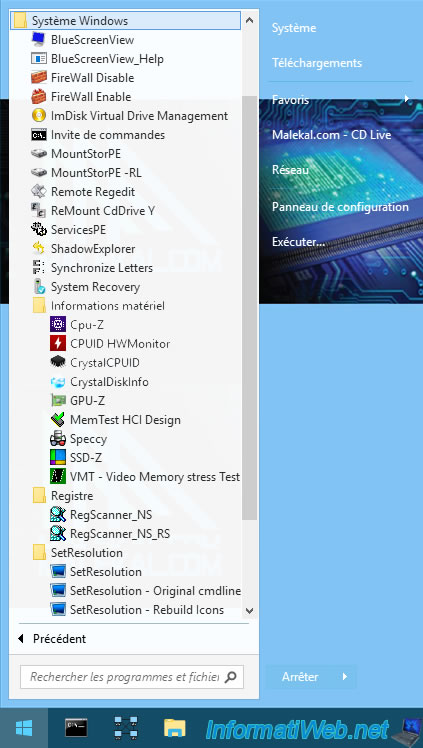
Grâce au programme "BlueScreenView", vous pourrez voir les derniers écrans bleus qui se sont produits sur votre ordinateur, ainsi que les données liées à celui-ci.
Ce qui peut être utile pour trouver la cause d'un écran bleu, si le code est toujours le même.
Note : dans notre cas, nous avons provoqué manuellement un écran bleu (dans une machine virtuelle) grâce à une fonctionnalité disponible sous Windows 10. D'où le code d'erreur affiché : MANUALLY_INITIATED_CRASH.
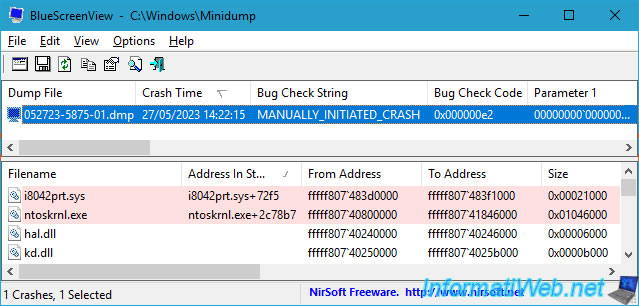
Grâce au programme "ImDisk Virtual Disk Driver", vous pourrez créer des disques virtuels supplémentaires.
Par défaut, un disque virtuel d'environ 1 Go avec la lettre "B" est déjà créé dans la mémoire vive (RAM) de votre ordinateur par Windows PE.
Ce qui est très pratique pour installer facilement des logiciels supplémentaires sous Windows PE sans toucher aux disques durs locaux.
Pour créer un nouveau disque virtuel, cliquez sur : Mount new.
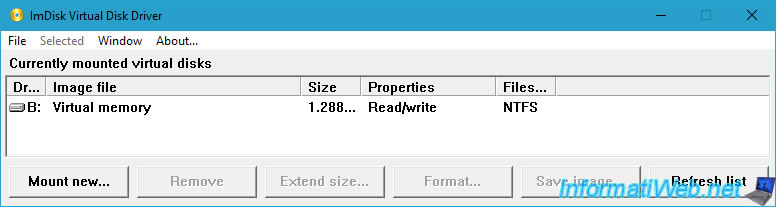
Pour créer un disque virtuel en stockant son contenu sur le disque dur sous la forme d'un fichier, cliquez sur le bouton "...".
Pour le créer dans la mémoire vive (RAM) de votre ordinateur, laissez la case "Image file" vide.
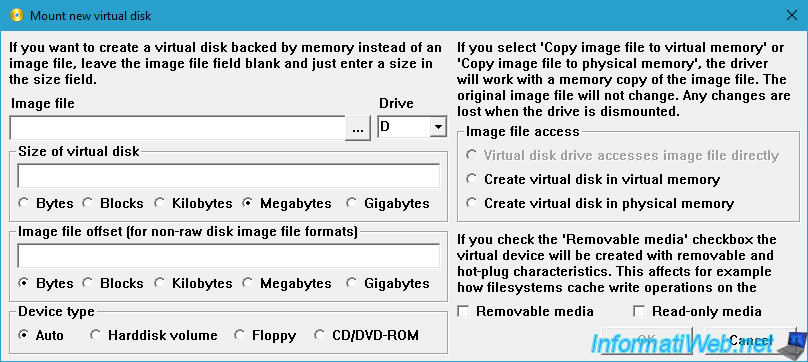
L'invite de commandes est celui de Windows.
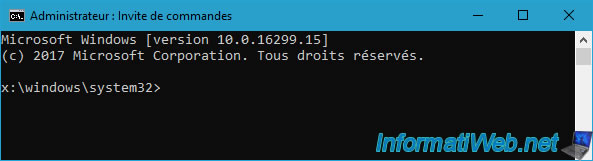
Mount Storage PE permet d'assigner automatiquement des lettres à toutes les partitions des disques connectés à votre ordinateur.
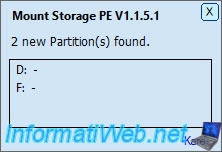
Le raccourci "Remote Regedit" vous permet d'ouvrir l'éditeur du registre (regedit.exe).
Notez que c'est le registre de Windows PE qui apparait.
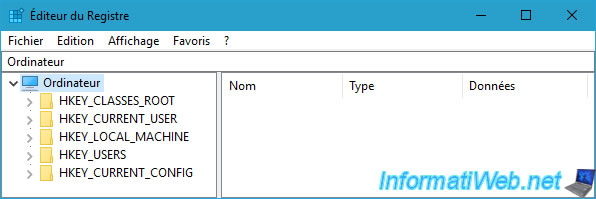
Permet de remonter le lecteur CD/DVD où se trouve ce live CD avec la lettre "Y" (si besoin).
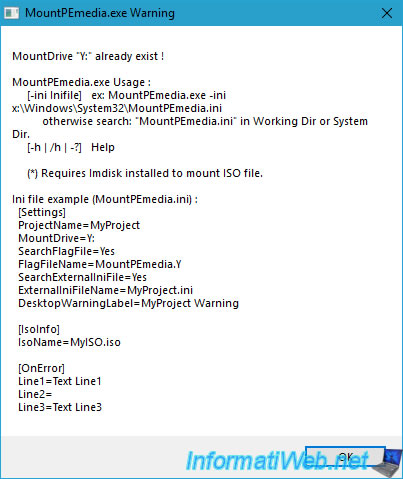
ServicesPE vous permet de gérer les services de Windows PE.
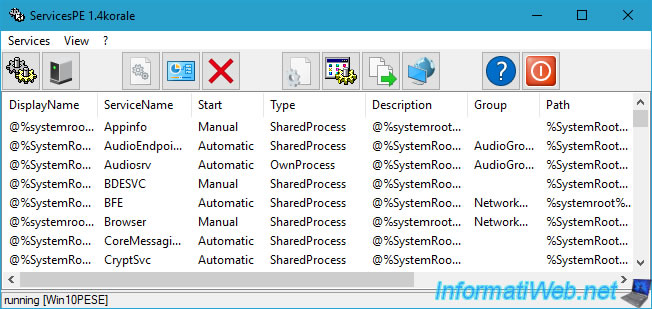
ShadowExplorer est censé vous permettre d'accéder aux copies cachées créées par Windows.
Sauf qu'il requiert l'installation du Net Framework et que cela n'est pas possible étant donné que l'option pour ajouter des fonctionnalités Windows ne fonctionne pas sur ce live CD.
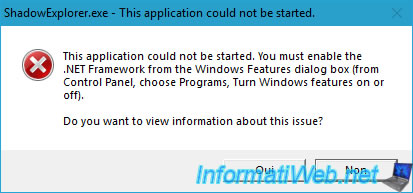
CPU-Z est un logiciel vous permettant de connaitre le nom complet de votre processeur, de savoir quelles instructions il supporte, ainsi que de nombreuses autres informations à propos de celui-ci.

CPUID HWMonitor vous permet de surveiller la température de vos composants, ainsi que l'utilisation de vos disques et de votre processeur.
Note : étant donné que nous réalisons ce tutoriel dans une machine virtuelle, il est normal que la température affichée ne soit pas bonne.
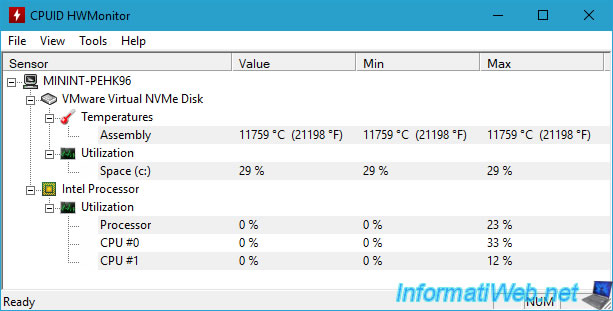
CrystalCPUID est une alternative à CPU-Z et qui vous permet de connaitre certaines informations sur votre processeur (CPU), dont son nom, sa famille, son modèle, ...
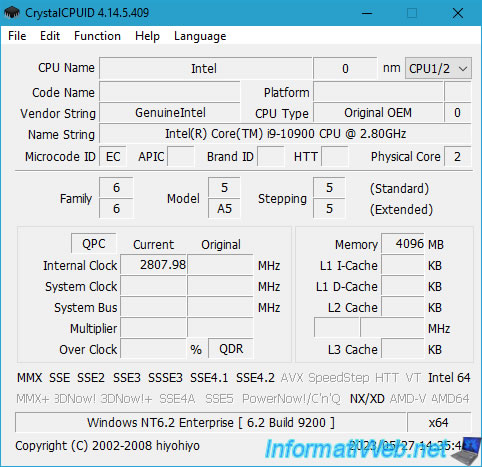
CrystalDiskInfo est un logiciel vous permettant de contrôler la santé de vos disques durs grâce à leurs informations S.M.A.R.T., ainsi que de connaitre certaines informations à propos de ceux-ci.
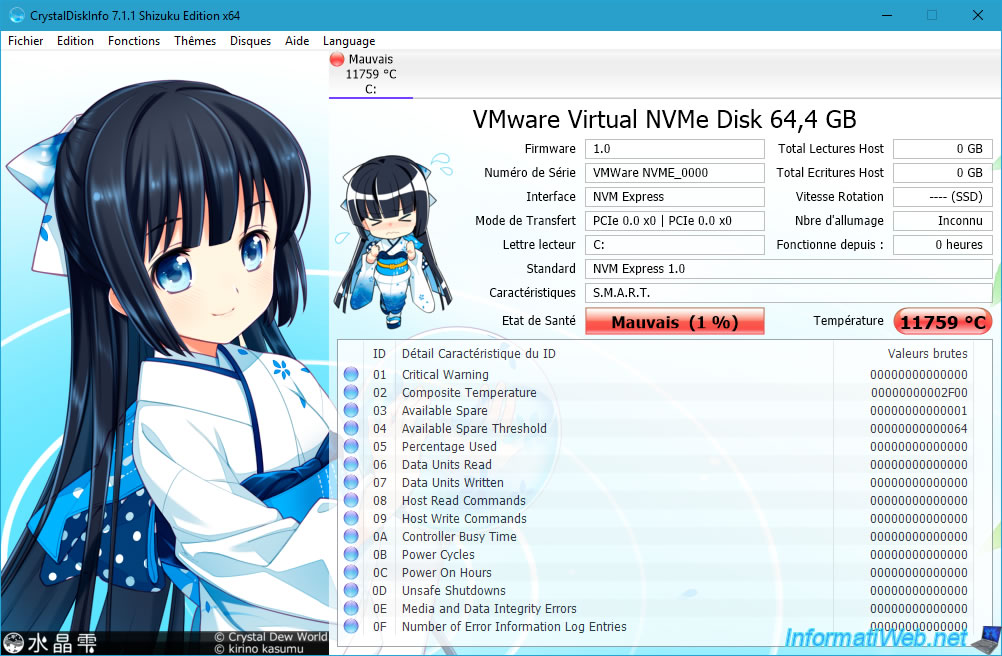
TechPowerUp GPU-Z est un logiciel vous permettant de connaitre de nombreuses informations concernant votre carte graphique.
Dont, le nom de votre carte graphique, la technologie utilisée, la version de son BIOS, ...
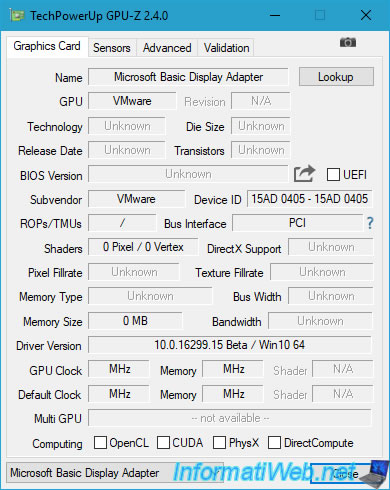
MemTest est un utilitaire permettant de tester la mémoire vive de votre ordinateur.
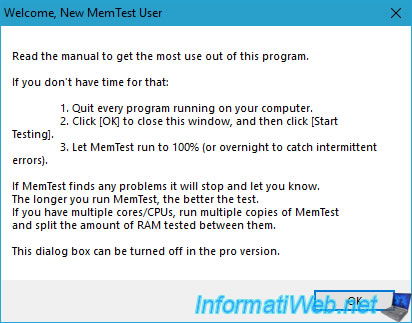
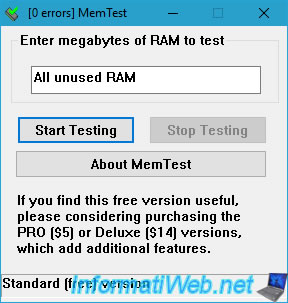
Piriform Speccy est un logiciel vous permettant de connaitre :
- votre version de Windows
- la marque et le modèle de votre processeur (CPU).
- la quantité de mémoire vive (RAM) que votre ordinateur possède.
- la marque et le modèle de votre carte mère.
- la marque et le modèle de votre carte graphique (GPU).
- la marque, le modèle et la capacité de vos disques durs.
- la marque et le modèle de votre lecteur CD/DVD.
- des informations concernant la carte son (généralement intégrée à la carte mère).
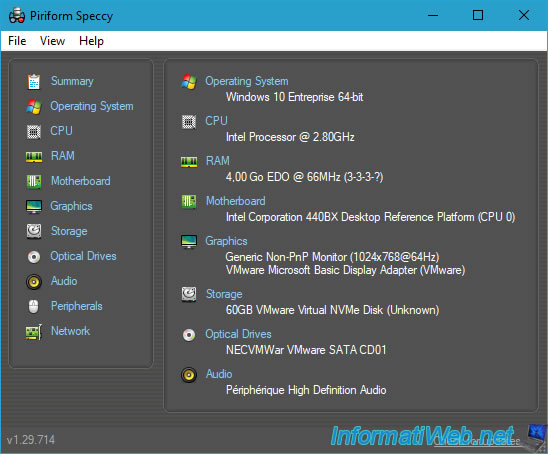
SSD-Z vous permet d'obtenir des informations concernant votre SSD, telles que l'interface utilisée (SATA, NVMe, ...), la version de son firmware, ...
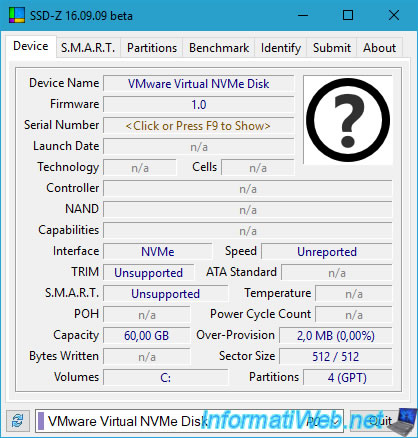
Video Memory stress Test est un logiciel vous permettant de stresser votre carte graphique (GPU) pour tester sa stabilité.
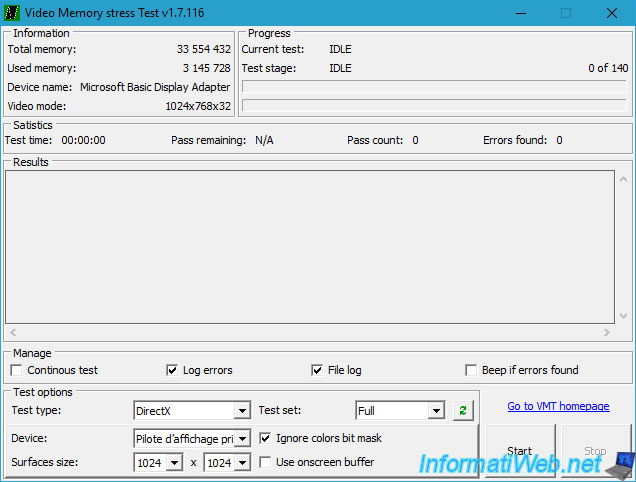
RegScanner est un logiciel vous permettant de faire des recherches approfondies dans le registre.
Pour cela, cliquez sur la 1ère icône de la barre d'outils.
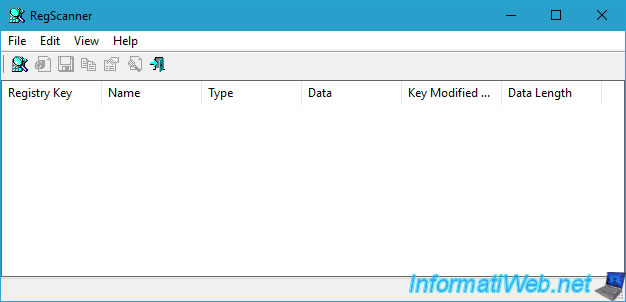
Comme vous pouvez le voir, vous pouvez spécifier beaucoup de critères et rechercher dans toutes ou certaines clés de registre.
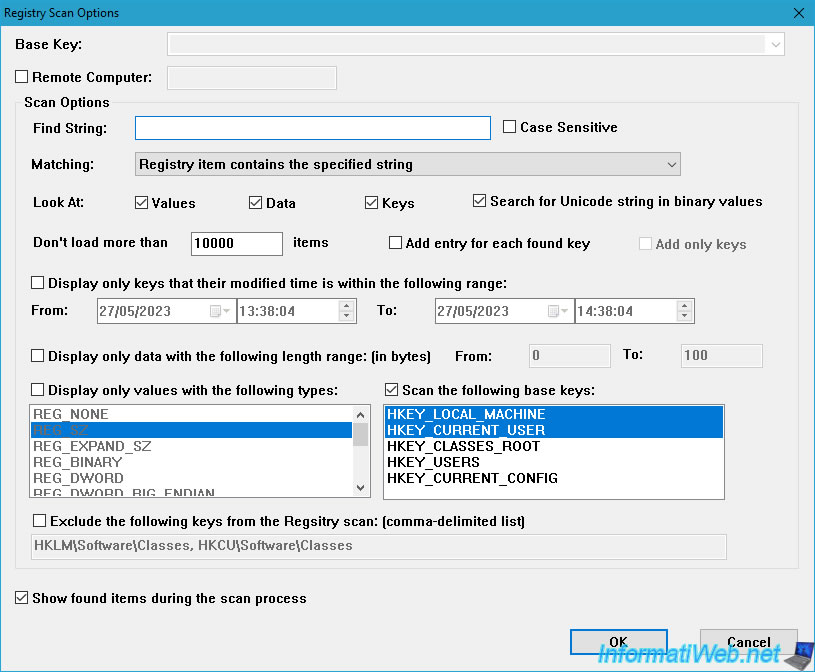
SetResolution est un processus tournant en arrière-plan, donc vous ne pourrez pas le lancer manuellement.
![]()
Partager ce tutoriel
A voir également
-

Live CD 6/1/2025
Malekal Live CD - Présentation des fonctionnalités du live CD (Win10PESE v1607)
-

Live CD 23/12/2024
Malekal Live CD - Présentation des fonctionnalités du live CD (Win7PESE)
-

Live CD 30/12/2024
Malekal Live CD - Présentation des fonctionnalités du live CD (Win8PESE)
-

Live CD 16/1/2025
Malekal Live USB - Présentation des fonctionnalités du live USB 2024 (Win11)
Pas de commentaire